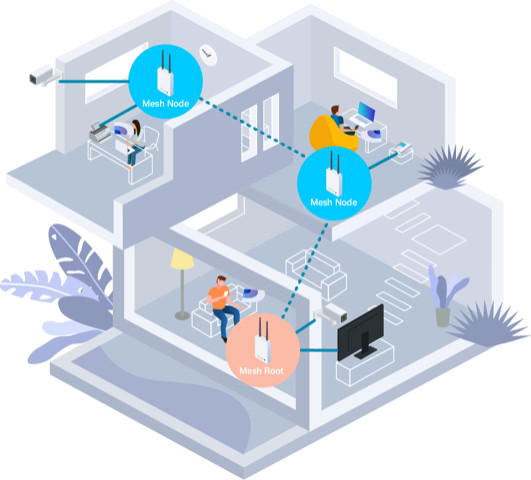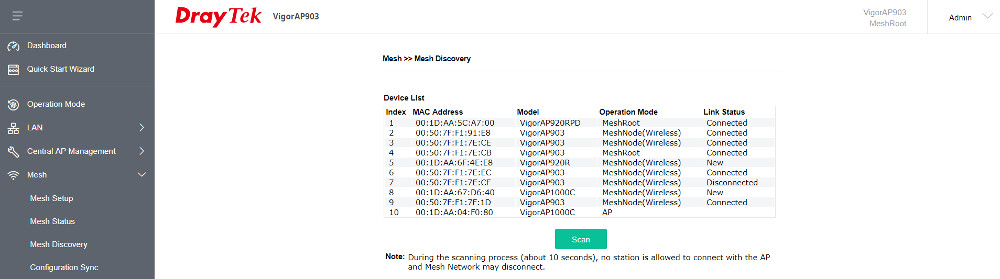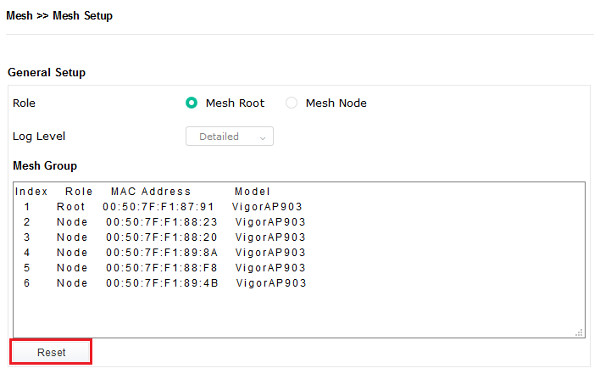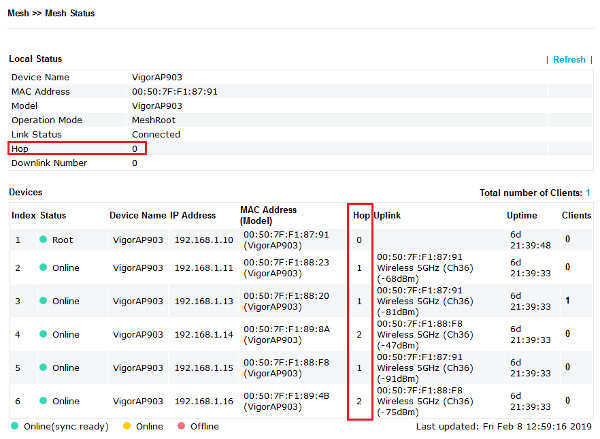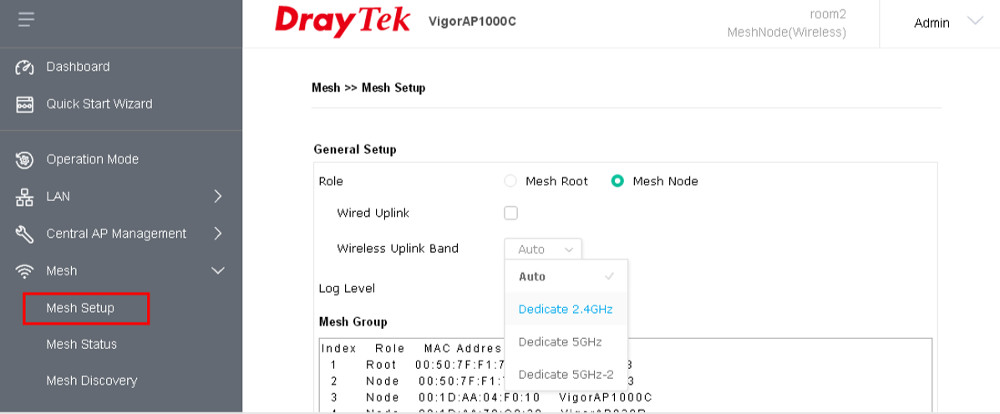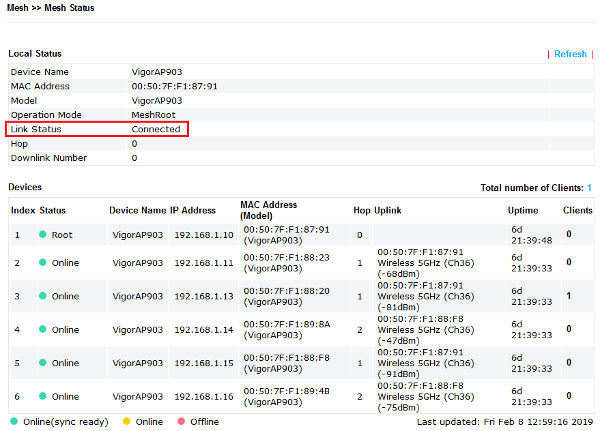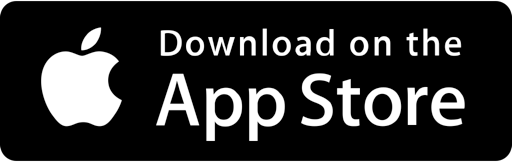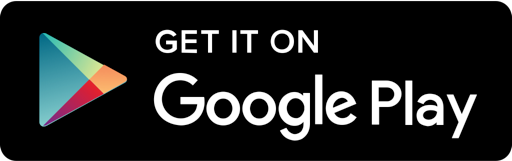WLAN-Router mit Mesh
Der Admin-AP der Mesh-Gruppe.
- Kann neue Mesh Nodes zur Mesh-Gruppe hinzufügen
- Überwacht den Status und die Clients aller APs in der Mesh-Gruppe
- Stellt den Mesh Nodes einige Standardeinstellungen in der Mesh-Gruppe zur Verfügung
- TR-069, WLAN 2.4/5GHz, Admin-Passwort etc.

- Wenn ein AP keine IP per DHCP erhält, arbeitet er im Mesh Node Modus
- Uplink wird per WLAN hergestellt
- Als Mesh Node scannt der AP regelmäßig um einen Uplink zu finden
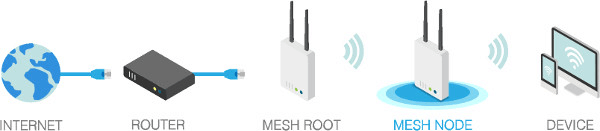
Mesh Discovery
- Ähnlich wie AP Discovery. Der AP scannt die Umgebung
- Suche nach nahegelegenen APs mit Mesh-Funktion (Es hilft bei der Einbindung von neuen Mesh Nodes. Nur VigorAP903, VigorAP920 Serie und VigorAP1000 Serie werden gefunden)
- Es kann sich kein WLAN-Gerät während des Scannens mit diesem AP verbinden
- Das Mesh-Netzwerk wird, während des Scanvorgangs, getrennt
Mesh Discovery v.s. Mesh Search
Beides hat Ähnlichkeiten mit “AP Discovery” - die Suche nach benachbarten APs mit Mesh-Funktion:
- Nur VigorAP 903, VigorAP 918, VigorAP 920 und VigorAP 1000 Serie werden gefunden
- Es hilft bei der Einbindung von neuen Mesh Nodes
- Es kann sich kein WLAN-Gerät während des Scannens oder der Suche mit diesem AP verbinden
- Das Mesh-Netzwerk wird, während des Scanvorgangs oder der Suche, getrennt
Mesh Discovery
- Menü: Mesh >> Mesh Discovery
- Nur ein AP scannt
- Sucht nach benachbarten APs mit Mesh-Funktion
- Alle benachbarten APs (nur AP 903, AP 918, AP 920 Serie und AP 1000 Serie) werden aufgelistet
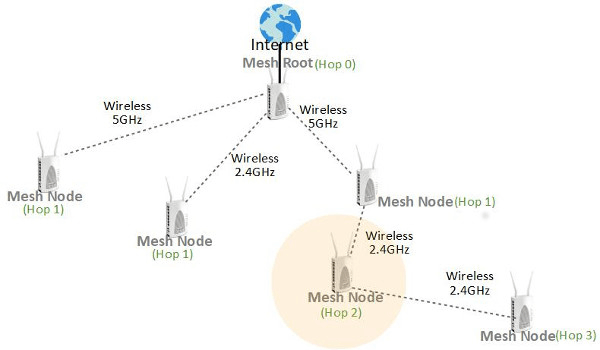
Mesh Search
- Menü: Mesh >> Mesh Setup >> Add Mesh Node >> Search
- Alle APs im Mesh-Netzwerk scannen
- Suche nach APs die als Mesh Nodes übernommen werden können
- Alle benachbarten APs (nur AP903, AP920 Serie und AP1000 Serie), im Auslieferungszustand, werden aufgelistet
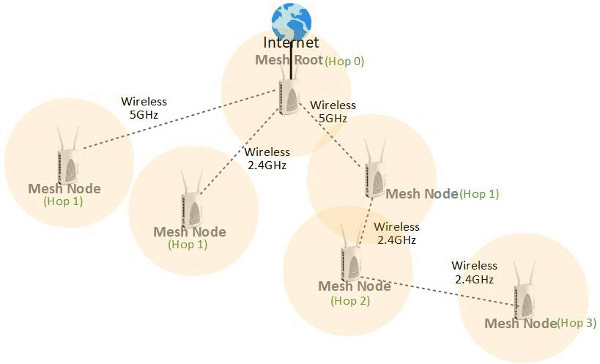
Welche Konfigurationen werden beim Hinzufügen neuer Mesh Nodes automatisch vom Mesh-Root synchronisiert?
- Mesh-Gruppe: Rolle, MAC Adresse und Modell jedes Mesh-Mitgliedes
- Admin-Passwort
- SSID1/PSK und SSID2/PSK aller WLAN-Frequenzbänder
Was passiert mit den anderen SSIDs/PSK?
- Verwenden Sie “Confguraton Sync” im Mesh Root
Wann sollte “Confguraton Sync” angewendet werden?
- Bei allen anderen, oben nicht genannten, Einstellungen
- Wenn Einstellungen im Mesh Root vorgenommen worden sind, nachdem die Mesh-Gruppe eingerichtet wurde
Wo kann die Konfiguration gesichert werden?
- Mesh >> Mesh Setup >> Backup Mesh Confg
Was wird gesichert?
- Mesh-Gruppe (Mesh-Gruppe: Rolle, MAC Adresse und Modell jedes Mesh-Mitgliedes)
- Log Level
- WLAN Uplink Frequenz
- Gerätenamen der Mesh Nodes
- Admin/Passwort
- WLAN 2.4GHz SSID1/PSK
Wo kann die Konfiguration wiederhergestellt werden?
- Laden Sie die gesicherte Konfig-Datei hoch und stellen Sie diese wieder her
Wenn die AP MAC-Adressen der aktuellen Mesh-Gruppe mit den MAC-Adressen in der Konfig-Datei übereinstimmen, wird die Konfig wiederhergestellt.
Was ist, wenn die MAC-Adressen nicht übereinstimmen?
- Die Wiederherstellung schlägt fehl. Die aktuelle Mesh-Gruppe läuft weiter.
Wie kann man dann andere AP-Einstellungen als Mesh-Einstellungen wiederherstellen?
- System Maintenance >> Confguraton Backup
Sichert alle Einstellungen des APs, inkl. der Mesh-Konfiguration. Wenn die AP MAC-Adressen der aktuellen Mesh-Gruppe mit den MAC-Adressen in der Konfig-Datei übereinstimmen, wird die Konfig wiederhergestellt, inkl. der Mesh-Gruppe.
Was ist, wenn die MAC-Adressen nicht übereinstimmen?
- Die Konfig wird wiederhergestellt, aber die Mesh-Gruppe wird zurückgesetzt
Mesh-Gruppe zurücksetzen
- Benutzer können keinen einzelnen Mesh Node aus einer Mesh-Gruppe löschen. Selbst dem Mesh Root ist es nicht erlaubt, einen einzelnen Mesh Node zu löschen
Wie kann also ein Mesh Node aus einer Mesh-Gruppe entfernt werden?
- Der einzige Weg ist die Mesh-Gruppe zurückzusetzen
Wann wird die Mesh-Gruppe zurückgesetzt?
- Wenn ein AP seinen “Operaton Mode” oder das “Wireless Uplink Band” ändert
Was passiert wenn ein Mesh Node seinen “Operaton Mode” ändert?
- Die Mesh-Gruppe für diesen AP wird automatisch zurückgesetzt
Wird dies die anderen APs der Mesh-Gruppe beeinflussen?
- Downlink APs: Ja, diese müssen sich einen neuen Uplink suchen
- Uplink APs: Nein
Was passiert wenn der Mesh Root seinen “Operaton Mode” ändert?
- Die Mesh-Gruppe wird automatisch zurückgesetzt
- Alle Mesh Nodes in der Mesh-Gruppe werden informiert
Wenn die Mesh Nodes die Info erhalten, wird die Mesh-Gruppe zurückgesetzt. Wenn die Mesh Nodes die Info nicht erhalten haben, muss die Mesh-Gruppe manuell zurückgesetzt werden.
- z.B. die Mesh Nodes waren offline, als die Info kam
- Die Benutzer müssen die APs manuell zurücksetzen
Ist der AP im Auslieferungszustand im AP Modus oder Mesh Node Modus?
AP Modus: Der AP bezieht eine IP-Adresse über DHCP
- “Mesh Search” zeigt keine APs im AP Modus an (Kann nicht zu einer Mesh-Gruppe hinzugefügt werden)
Mesh Node: Der AP bezieht keine IP-Adresse über DHCP
- Wenn der AP als Mesh Node zu keiner Mesh-Gruppe gehört, kann er über “Mesh Search” gefunden werden (Zur Mesh-Gruppe hinzufügbar)
Wie werden die Hops gezählt?
- Das Mesh-Netzwerk darf max. 3 Hops haben
- Mesh Root: Hop = 0
- WLAN Mesh Node: Hop = Uplink Hop + 1
- LAN Mesh Node: Hop = 0
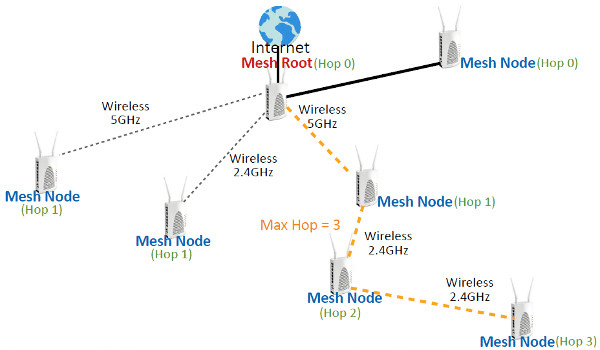
Wo kann die Hop-Anzahl eingesehen werden?
- Mesh Root zeigt die Hop-Anzahl aller APs in der Mesh-Gruppe an
- Mesh Node zeigt nur seine eigene Hop-Anzahl an
Welches Uplink-Frequenzband kann von den APs verwendet werden?
- VigorAP903: nur 5GHz
- VigorAP920 Serie und VigorAP1000: 2.4GHz und 5GHz
Link Status
- Wo kann der “Link Status” eingesehen werden?
Welche “Link Status”-Typen gibt es?
- New: Wenn ein Mesh Node als Mesh-Mitglied hinzugefügt werden kann
- Connecting
- Synchronizing: Konfiguration wird synchronisiert (Nur Mesh-Gruppe, Admin/Passwort, SSID1/PSK)
- Connected
- Disconnected
- Reconnecting
- Searching: Mesh Search
Alle Mesh-Mitglieder in der Mesh-Gruppe scannen: Es kann sich kein WLAN-Gerät während des Scannens mit diesen APs verbinden. Das Mesh-Netzwerk wird, während des Scanvorgangs, getrennt
- Registering
- Discovering: Mesh Discovery
Ein einzelner Mesh Node scannt: Es kann sich kein WLAN-Gerät während des Scannens mit diesem AP verbinden. Das Mesh-Netzwerk wird, während des Scanvorgangs, getrennt
Verwalten Sie Ihre APs und Ihr Mesh-Netzwerk mit der DrayTek Wireless App

- AP-Konfiguration (WLAN Name/Passwort, Kanal, Administrator-Passwort, TR-069...etc.)
- Einrichtung eines Mesh-Netzwerkes
- Überwachung aller Mesh-Nodes und Überblick über die Topologie
- Überprüfen Sie alle WLAN-Clients
- SSID-Konfiguration für alle Nodes
- TR-069 Einstellungen zu allen Nodes hinzufügen